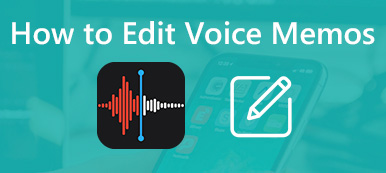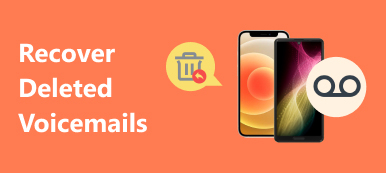“Quiero grabar una conferencia en mi iPhone 14 con más de 40 minutos, pero no sé cuánto tiempo se puede grabar mi nota de voz en él. Así que aquí viene mi problema clave: ¿cómo grabar audio como notas de voz en el iPhone?
“Quiero grabar una conferencia en mi iPhone 14 con más de 40 minutos, pero no sé cuánto tiempo se puede grabar mi nota de voz en él. Así que aquí viene mi problema clave: ¿cómo grabar audio como notas de voz en el iPhone?Memos de voz La aplicación de iPhone le permite grabar voz, un discurso o cualquier otro archivo de audio ambiental dentro del micrófono incorporado. Si no tienes idea sobre cómo grabar notas de voz en iPhone, puede encontrar el proceso detallado en el artículo. Además, también puede obtener información detallada sobre la limitación de tiempo y los mejores métodos alternativos aquí.

- Parte 1: Grabe sus notas de voz en iPhone sin ninguna descarga
- Parte 2: la mejor alternativa para grabar notas de voz en el iPhone
- Parte 3: Preguntas frecuentes sobre la grabación de audio en iPhone
Parte 1: Grabe sus notas de voz en iPhone sin ninguna descarga
Sin duda, la forma más fácil y mejor de grabar audio en iPhone es usar Memos de voz aplicación afiliada a dispositivos iOS. Cuando necesite grabar notas de voz en el iPhone como un mensaje, solo se necesitan varios toques a través del Record botón. Si desea guardar las notas de voz o editar más los archivos, también puede recurrir a la Editar grabación configuración de esta función.
Cómo grabar sonido usando notas de voz en iPhone
Paso 1Abra la aplicación Voice Memos en su iPhone o pídale a Siri que la active.
Paso 2En Notas de voz, puede ver Todas las grabaciones en la siguiente pantalla. Toque en el Rojo en la parte inferior para comenzar a grabar una nota de voz.
Paso 3Puede controlar la grabación tocando el área de ondas de sonido. O puede arrastrar el borde de la pantalla y desplegar la interfaz para pausar o reanudar el proceso.
Paso 4Cuando obtenga el archivo de nota de voz deseado, puede tocar el Rojo botón de nuevo o haga clic Terminado en el último paso para guardarlo.

Consejo: El tiempo de grabación solo se limita al espacio de almacenamiento de su iPhone. Por lo tanto, asegúrese de que haya suficiente espacio de almacenamiento interno para un archivo de voz satisfactorio.
Cómo editar notas de voz en iPhone
Para mejorar el efecto de audio o ajustar su grabación de voz en iPhone, puede editar las notas de voz con los siguientes pasos.
Paso 1Cuando obtiene la nota de voz grabada en el iPhone, puede escuchar el archivo de audio con el Jugar botón en cualquier momento que desee.
Paso 2Puede editar sus notas de voz a través del Puntos en la esquina derecha de su archivo de audio e ingrese Editar grabación para prepararse. O puede permanecer en la interfaz de control cuando grabe su audio y seleccione las opciones para ajustar su archivo.
Paso 3En la pantalla de edición, puede elegir Fijar en la esquina izquierda arriba para configurar la velocidad de reproducción, el modo de silencio y mejorar el efecto como desee. También puede seleccionar Cultivo botón en el otro lado y recorte su audio para que encaje.
Nota: Para aquellos que quieran grabar cualquier parte de una grabación de voz, mueva la barra al lugar de destino y haga clic en Reemplaza botón para cambiar.
Paso 4Con todo listo, haga clic en Terminado para guardar su archivo de audio. Ahora eres libre de compartirlo con otros o enviar por correo electrónico su nota de voz como quieras
Parte 2: la mejor alternativa para grabar notas de voz en el iPhone
Sin mencionar la limitación de tiempo, la calidad de audio de las notas de voz y otras interrupciones deberían ser la principal restricción para grabar notas de voz en el iPhone. ¿Cuál debería ser la mejor alternativa para grabar una nota de voz en el iPhone?
Apeaksoft iOS Screen Recorder es un software de alta potencia para grabar audio de iPhone en Windows. No solo garantiza la calidad HD tanto en audio como en video, sino que también garantiza un proceso estable de duplicación sin alertas durante la grabación para cada usuario. Lo más destacado es que puede realizar grabaciones de voz de iPhone sin ninguna restricción de tiempo, formatos de archivo y más, incluso cuando graba llamadas telefónicas en iPhone. Incluso si eres un usuario de Mac, también puedes aprender cómo grabar notas de voz en MacBook Pro y Air.

4,000,000+ Descargas
Duplique el iPhone a la computadora de forma inalámbrica y segura sin cable USB.
Transmita y grabe notas de voz, videos y otros datos desde iPhone.
Grabe notas de voz en iPhone sin limitación de tiempo y tamaño.
Compatible con iPhone 16/15/14/13/12/11/X con el último iOS 18.
Descargue e instale el Grabador de pantalla Apeaksoft iOS. Inicie la grabadora de iPhone en su computadora. Es el software de duplicación de red Wi-Fi con la función AirPlay o Screen Mirroring.
 Paso 2Habilitar Airplay o Screen Mirroring
Paso 2Habilitar Airplay o Screen MirroringDeslice el dedo hacia abajo desde la esquina superior derecha de la pantalla para abrir el "Centro de control" en el iPhone, puede tocar "Screen Mirroring" y seleccionar "Apeaksoft iOS Screen Recorder" para habilitar la función de espejo.
 Paso 3Ajustar la configuración de grabación para audio
Paso 3Ajustar la configuración de grabación para audioSelecciona la opción “Configuración” y podrás grabar videos en Full HD de 1920×1080 o incluso usar una contraseña para evitar que otros usuarios se conecten al iPhone. Puedes grabar toda la pantalla de la computadora o solo la pantalla del iPhone.
 Paso 4Grabar una nota de voz en iPhone
Paso 4Grabar una nota de voz en iPhoneUna vez que refleje el iPhone en la computadora, puede hacer clic en el botón de círculo derecho para grabar una nota de voz. Puede ajustar el volumen, pausar y reanudar la grabación, apagar / encender el micrófono, ajustar el tamaño de la ventana de grabación.
 Paso 5Guardar el archivo de memo de voz en la computadora
Paso 5Guardar el archivo de memo de voz en la computadoraPuede consultar las notas de voz guardadas en la carpeta Salida. Simplemente obtenga una vista previa de los archivos y haga clic en el botón "Iniciar exportación" para guardar los archivos de notas de voz grabados en su computadora en formato MP4.

Después de grabar una nota de voz, es posible que desee convertir la nota de voz en un tono de llamada.
Una forma recomendada de grabar un mensaje de voz desde iPhone en PC
Los métodos enumerados anteriormente le muestran cómo realizar una grabación de voz en iPhone y PC con Windows. Pero es muy probable que desee grabar sus notas de voz en su Mac con los mismos derechos que disfrutan los usuarios de Windows. Sin embargo, aún puede encontrar una grabadora de teléfono confiable con potentes funciones de grabación y edición aquí. Entonces te sugerimos que pruebes Apeaksoft Grabador de pantalla que es amigable para los usuarios de Windows y Mac.

4,000,000+ Descargas
Grabe mensajes de voz, notas y otros archivos de audio en alta calidad.
Ofrezca funciones adicionales para la edición de audio para satisfacer sus necesidades.
Admite Windows y macOS para adaptarse mejor a tus dispositivos.
Capture actividades sin interrupción cuando esté grabando archivos.
Canales abiertos como una grabadora de teléfono con menos limitaciones en el tamaño del archivo, formato, etc.
Parte 3: Preguntas frecuentes sobre la grabación de audio en iPhone
¿Cuánto tiempo se grabará una nota de voz en el iPhone?
Los memos están en formato de archivo MPEG-4 con la extensión de archivo M4A. Como formato de archivo comprimido, requiere aproximadamente un megabyte de espacio de almacenamiento, 500 KB de espacio de almacenamiento por minuto para la grabación de notas de voz. Si le importa el tamaño del archivo o la duración del audio, puede intentar editar las notas de voz.
FYI: preste atención a la capacidad del iPhone y use el modo avión, especialmente para una larga conferencia o reunión en el iPhone.
¿Dónde se almacenan las notas de voz en el iPhone?
Puede ir a Notas de voz y consultar sus grabaciones en la lista de la pantalla. Si no lo ha usado antes, ingrese a Configuración y abra iCloud para ver más a través de Notas de voz.
¿Cómo usar notas de voz en iPhone?
Puede seguir la publicación en la parte 1 y obtener pasos detallados para usar Voice Memos para grabar y editar como desee.
Conclusión
Al buscar como grabar voz en iphone o tener una edición simple, puede ser un proceso fácil. Para grabar una conferencia larga o incluso editar más los archivos, Apeaksoft iOS Screen Recorder es la solución definitiva que puede tener en cuenta. Además, puede obtener más información sobre la duración máxima de los archivos de notas de voz grabadas aquí.